
Prędkości przesyłania plików mogą się znacznie różnić w zależności od urządzenia. To samo dotyczy przesyłania i wysyłania plików w sieci. Jednym z najlepszych sposobów przetestowania tych prędkości na komputerze Mac jest utworzenie fikcyjnych plików za pomocą terminala.
Załóżmy, że zainstalowałeś w komputerze szybki nowy dysk SSD i chcesz zobaczyć, jak naprawdę jest szybki. A może w końcu zaktualizowałeś całą konfigurację do Gigabit Ethernet lub bezprzewodowy AC i chcesz wiedzieć, czy działa tak dobrze, jak obiecuje. A może coś po prostu przenosi wolniej, niż myślisz, że powinno, i chcesz przetestować jego rzeczywiste prędkości (zamiast teoretycznych prędkości na pudełku).
Fikcyjny plik to po prostu fałszywy, pusty plik o dowolnym rozmiarze. Pliki atrapy mają wyraźną przewagę nad prawdziwymi plikami podczas testowania dysku twardego lub prędkości sieci, ponieważ możesz natychmiast utworzyć plik o dowolnym rozmiarze. Dzięki temu nie musisz przeszukiwać komputera pod kątem plików o równoważnych rozmiarach, a po zakończeniu testów możesz je po prostu usunąć.
Jak tworzyć fikcyjne pliki w systemie macOS
Aby utworzyć fałszywy plik, otwórz Terminal. Jeśli nie masz terminala przypiętego do Docka, możesz go znaleźć w Aplikacje> Narzędzia lub przeprowadzając wyszukiwanie Spotlight za pomocą skrótu klawiaturowego Command + Space.
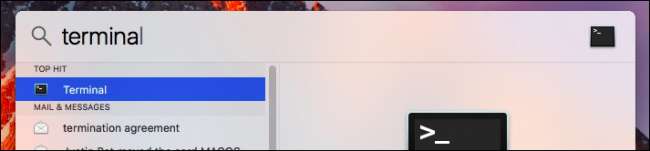
Po otwarciu terminalu zaczyna się on w katalogu domowym. Kiedy tworzysz fikcyjne pliki, dobrze jest najpierw zmienić katalog w łatwo dostępną lokalizację, taką jak Pulpit, aby były tam automatycznie tworzone.
Możesz zobaczyć, jakie katalogi są dostępne, uruchamiając
ls
polecenie, ale w tym przykładzie użyjemy pulpitu. Aby zmienić katalogi na pulpit, uruchom:
cd Desktop
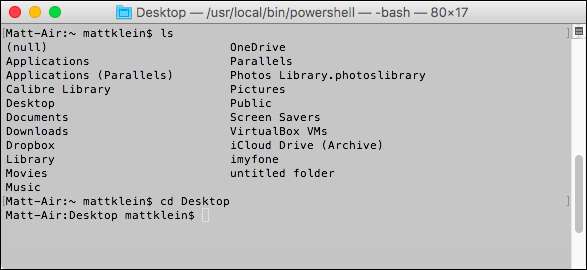
Pamiętaj, że niezależnie od wybranego katalogu, w jego nazwie rozróżniana jest wielkość liter - zwróć więc uwagę na pisownię nazwy katalogu, jeśli zdecydujesz się
Płyta CD
gdzie indziej.
Teraz, gdy jesteś w katalogu Desktop, możesz tworzyć fikcyjne pliki bezpośrednio z tego samego okna terminala. Twoje polecenie będzie wyglądać następująco:
mkfile <rozmiar> nazwa_pliku.ext
Po prostu wymień
<rozmiar>
z liczbą, po której następuje jednostka rozmiaru.
sol
reprezentują gigabajty, więc
чг
dałby plik 4 GB. Możesz także użyć
m
za megabajty,
do
dla kilobajtów i
b
za bajty.
Zastąpić
nazwa_pliku.ext
z dowolną nazwą pliku, po którym następuje dowolne rozszerzenie, czy to .dmg, .txt, .pdf, czy cokolwiek innego.
Na przykład, jeśli chciałbym utworzyć plik tekstowy o rozmiarze 10 000 MB o nazwie dummyfile, wykonałbym:
mkfile 10000m dummyfile.txt
Plik pojawi się na pulpicie.
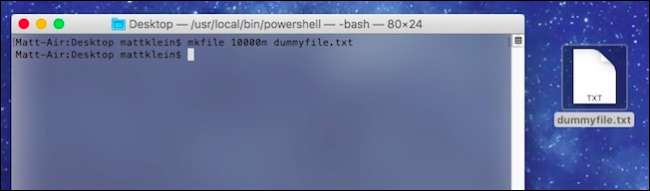
Aby sprawdzić rozmiar fikcyjnego pliku, kliknij go prawym przyciskiem myszy i wybierz „Uzyskaj informacje”.
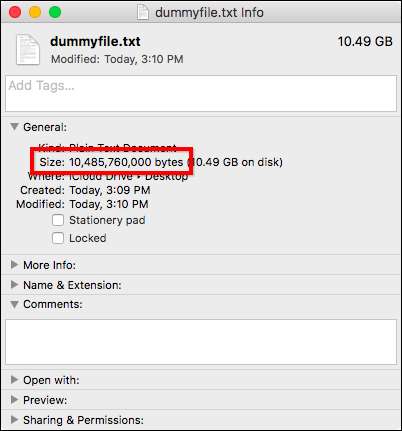
Zgodnie z rozmiarem nasz nowy fikcyjny plik ma 10 485 760 000 bajtów. Gdyby sprawdzamy ten numer i przekonwertować na megabajty (megabajty = bajty ÷ 1048576), to dokładnie 10 000 megabajtów.
Jak przetestować prędkości przesyłania za pomocą fikcyjnych plików
Po utworzeniu fikcyjnego pliku możesz go użyć do przetestowania szybkości przesyłania, niezależnie od tego, czy używasz dysku flash USB, udostępniasz plik w sieci domowej, czy coś innego.
W tym przypadku zamierzamy sprawdzić, ile czasu zajmie przesłanie naszego pliku o pojemności 10 000 MB na dysk flash USB 2.0 i na dysk flash USB 3.0, aby porównać szybkości. (Moglibyśmy przetestować z mniejszymi plikami, ale naprawdę chcemy mieć pojęcie o rozbieżności szybkości, więc użycie większego pliku da bardziej wyraźną różnicę niż mniejszy plik).

Jedyne, czego będziesz potrzebować, to stoper - ten w telefonie powinien działać dobrze.
Mając swój fałszywy plik na pulpicie, kliknij i przeciągnij go na nowy dysk (w naszym przypadku nasz pendrive) i uruchom stoper po zwolnieniu przycisku myszy.
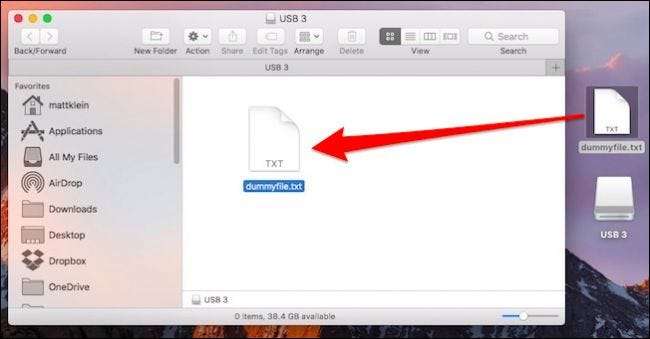
Poczekaj, aż plik zakończy się kopiowanie na urządzenie, a następnie naciśnij przycisk „Stop” na stoperze tak szybko, jak to się stanie. Nie ma potrzeby być bardzo dokładnym, wystarczy uzyskać dobre wyobrażenie o czasach transferu, a nie dokładną liczbę z dokładnością do milisekundy.
Następnie powtórz proces z innym urządzeniem (w naszym przypadku drugim pendrive) i porównaj wyniki.
Jak widać, nasz transfer plików przez USB 3.0 (po lewej) jest znacznie szybszy niż transfer przez USB 2.0 (po prawej).


Jeśli chcesz zamienić te wartości na lub MB / s, po prostu podziel rozmiar pliku przez liczbę sekund w czasie przesyłania. W naszym przypadku nasz dysk USB 3.0 może zapisywać pliki z prędkością około 41 megabajtów na sekundę (10000 MB ÷ 244 sekundy). Dysk USB 2.0 zapisuje pliki z prędkością około 13 megabajtów na sekundę (10000 MB ÷ 761 sekund).
ZWIĄZANE Z: Wi-Fi a Ethernet: o ile lepsze jest połączenie przewodowe?
To jest prosty, nienaukowy przykład i nie należy go mylić z żadnym oficjalnym testem porównawczym. Ale daje jasne wyobrażenie, jak przetestować prędkości transferu za pomocą fikcyjnych plików.
Możesz ich użyć do sprawdzenia różnicy między przewodowe połączenie sieciowe Ethernet i bezprzewodowe połączenie Wi-Fi , porównaj usługi w chmurze lub uzyskaj dobry pomysł praktyczne przesyłanie Twojego połączenia internetowego i wydajność pobierania.







